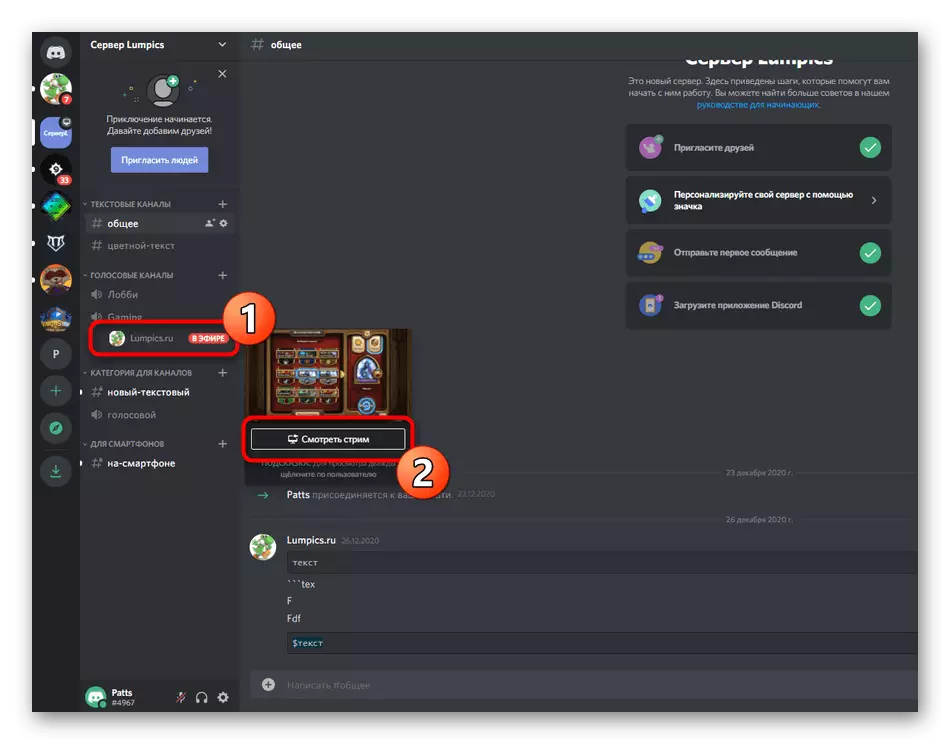பின்னர் நாம் விவாதத்தின் டெஸ்க்டாப் பதிப்பைப் பற்றி பிரத்தியேகமாகப் போவோம், இதில் டெவலப்பர்கள் சீரமைக்கும் விரைவான வெளியீட்டின் செயல்பாட்டை ஒருங்கிணைத்தனர். IOS அல்லது Android சாதனத்தில் ஒரு மொபைல் பயன்பாடு மூலம் ஒளிபரப்புகளை நடத்தி நீங்கள் ஆர்வமாக இருந்தால், எங்கள் வலைத்தளத்தில் மற்றொரு கட்டுரை வாசிக்க, நாம் திரையில் ஆர்ப்பாட்டம் தொடங்கும் பற்றி பேசுகிறீர்கள்.
மேலும் வாசிக்க: துருப்பிடிக்கையில் திரை ஆர்ப்பாட்டம் இயக்கவும்
படி 1: ஒளிபரப்பதற்கான உரிமைகளை வழங்குதல்
வெவ்வேறு சேவையகங்களில் உள்ள அனைத்து பங்கேற்பாளர்களும் நேரடி ஒளிபரப்புகளை முன்னெடுக்க உரிமை இல்லை, அதாவது, நீரோடைகள். இந்த அம்சம் நிர்வாகத்தால் திருத்தப்படும் பங்கு அமைப்பை சார்ந்துள்ளது மற்றும் அவர்களின் விருப்பப்படி வழங்கப்படுகிறது. நீங்கள் சேவையகத்தின் உரிமையாளராக இருந்தால், மற்ற பங்கேற்பாளர்கள் ஸ்ட்ரீம் இயக்க வேண்டும் என்றால், பின்வரும் வழிமுறைகளைப் பின்பற்றவும் (அந்த சூழ்நிலைகளில் பொருந்தும் போது நீங்கள் அந்த சூழ்நிலைகளில் பொருந்தும், நீங்கள் ஸ்ட்ரீமிங் உரிமையுடன் உங்களுக்கு வழங்க வேண்டும், ஆனால் சில காரணங்களால் அது இல்லை பங்கு அமைப்புகளை எவ்வாறு மாற்றுவது என்பதை அறியவும்).
- அரட்டைகளுடன் குழுவில், உங்கள் சேவையகத்தின் ஐகானைக் கிளிக் செய்து அதன் பெயரில் கிளிக் செய்யுங்கள்.
- "சர்வர் அமைப்புகளை" தேர்ந்தெடுக்க வேண்டிய ஒரு பட்டியல் தோன்றும்.
- பிரிவில் செல்ல - "பாத்திரங்கள்".
- நீங்கள் ஒளிபரப்புகளை முன்னெடுக்க உரிமை திருத்த விரும்பும் ஒரு பாத்திரத்தைத் தேர்ந்தெடுக்கவும். எந்த பாத்திரங்களும் இல்லை என்றால், நீங்கள் ஒரு புதிய ஒன்றை உருவாக்கலாம்.
- நேரடி ஒளிபரப்புகளை நடத்தி குரல் சேனல்களில் மட்டுமே கிடைக்கிறது, எனவே "குரல் சேனல் உரிமைகள்" தொகுதிக்கு நகர்த்தவும், "வீடியோ" உருப்படியை செயல்படுத்தவும்.
- வெளியே செல்லும் முன், "மாற்றங்களைச் சேமி" என்பதைக் கிளிக் செய்ய மறக்காதீர்கள்.
- அமைப்புகளுடன் அதே மெனுவில் அடுத்து, "பங்கேற்பாளர்கள்" என்பதைக் கிளிக் செய்க.
- நேரடி ஒளிபரப்புகளை நடத்த ஒரு பாத்திரத்தை ஒதுக்க விரும்பும் ஒரு பயனரைத் தேடுங்கள், கிடைக்கக்கூடிய நிலைகளின் பட்டியலைத் திறக்க ஒரு பிளஸ் பொத்தானை அழுத்தவும்.
- முன்னர் திருத்தப்பட்ட பாத்திரத்தை தேர்வு செய்யவும்.




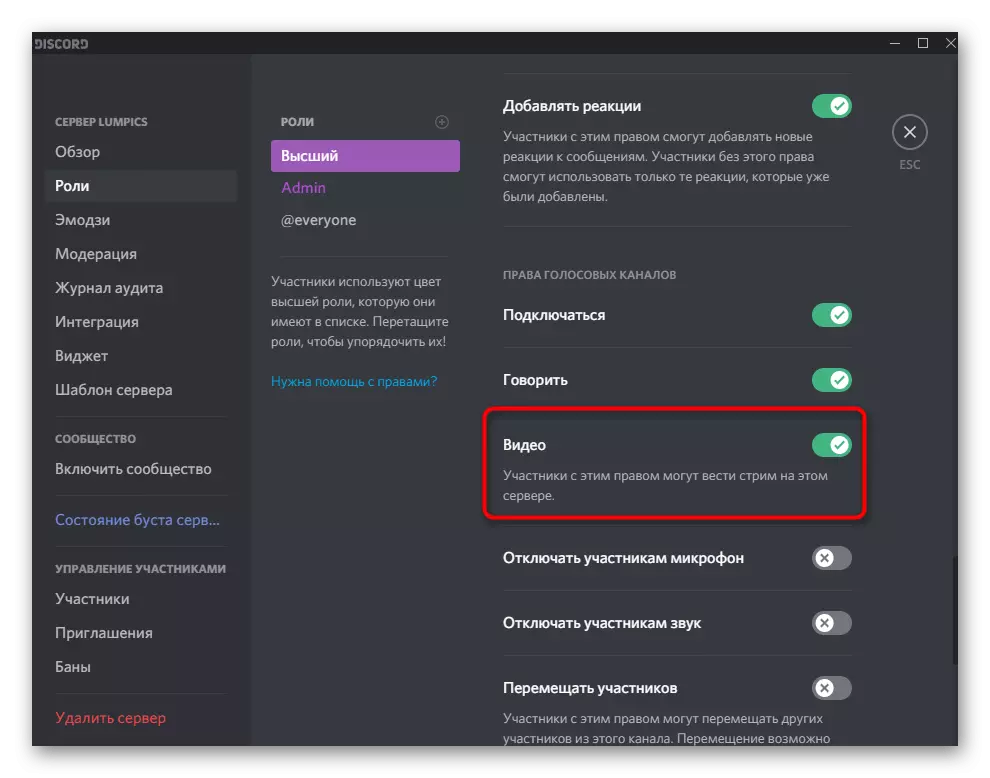
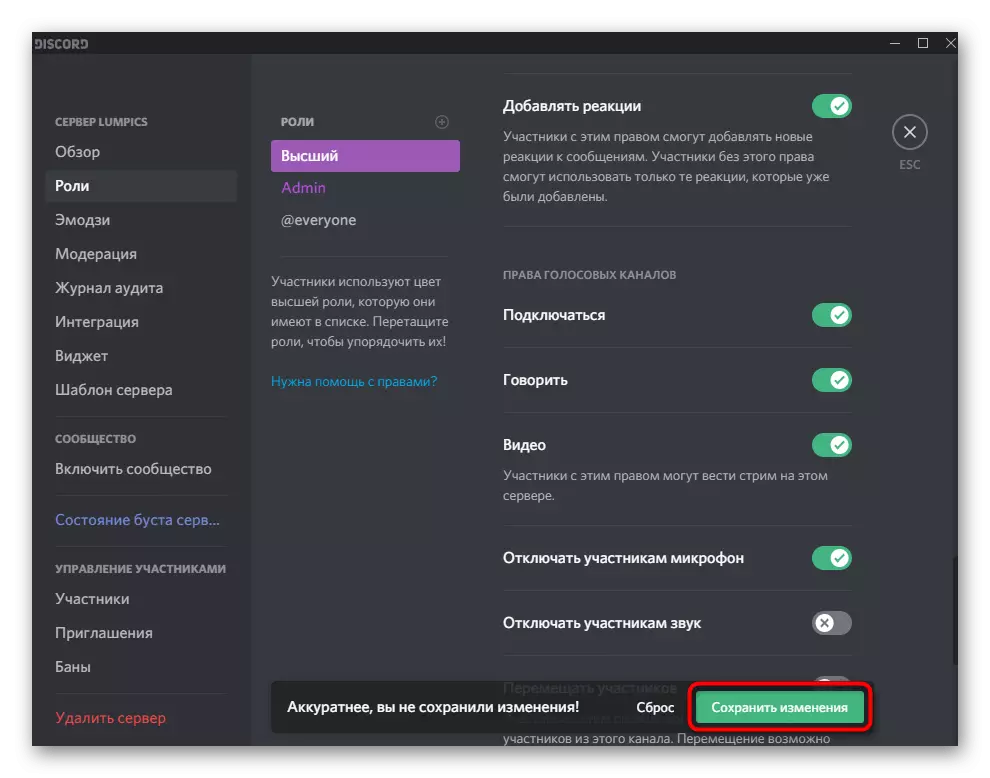
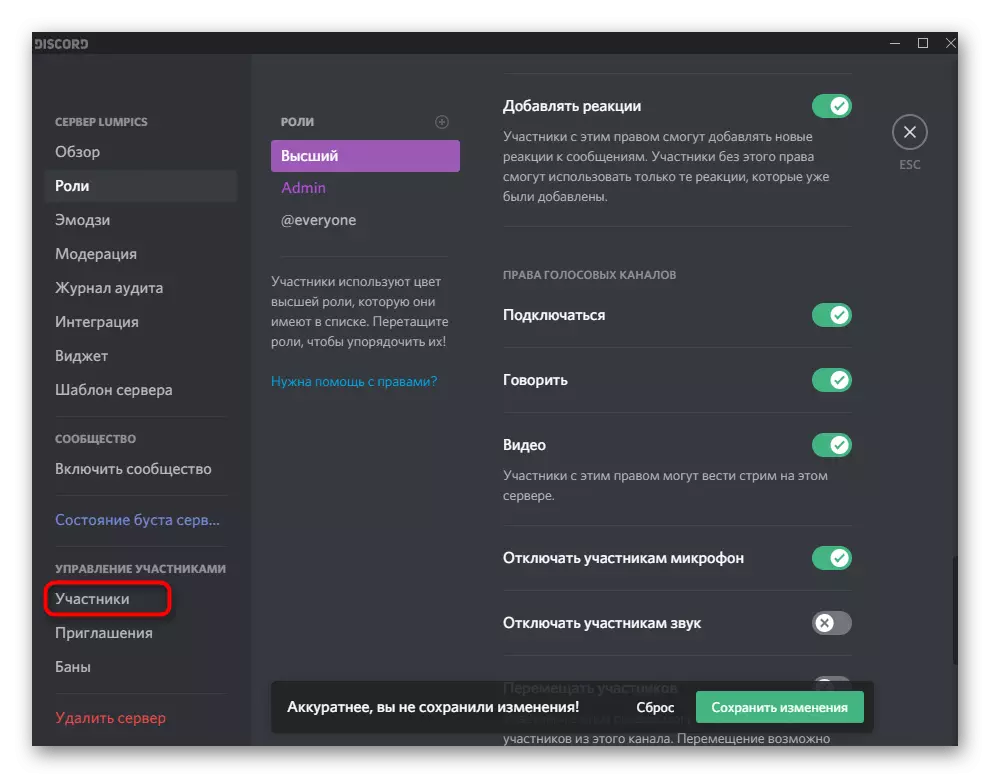
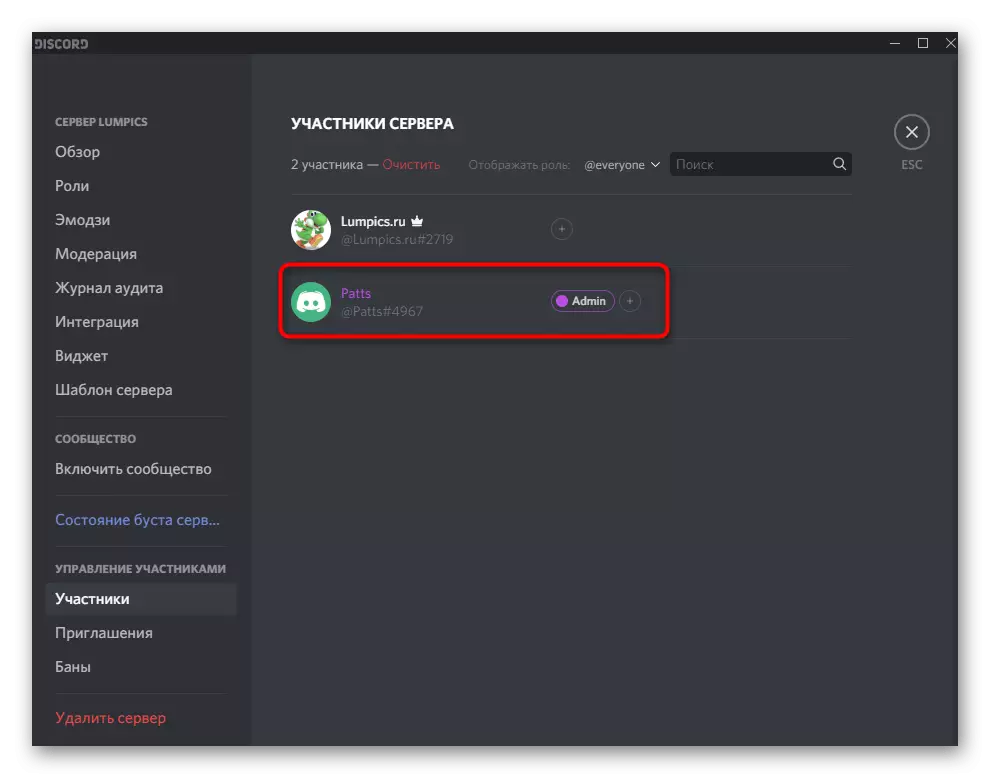

நீங்கள் சேவையகத்தின் படைப்பாளராக இருந்தால் அல்லது நீங்கள் நிர்வாகிய உரிமைகளுக்கு நியமிக்கப்படுவீர்கள் என்பதை நினைவில் கொள்ளவும், எல்லா அனுமதிகளும் ஏற்கனவே வழங்கப்பட்டதால், இது உங்களுக்காக ஒரு பாத்திரத்தை அமைப்பதற்கு அர்த்தமல்ல. சேவையகத்தின் பிற உறுப்பினர்களுடன் தொடர்புகொள்வதைப் பொறுத்தவரை, இந்த வழக்கில், அனைத்து கையாளுதல்களும் சர்வர் எவ்வாறு செயல்பட வேண்டும் என்பதைப் பற்றிய உங்கள் தனிப்பட்ட தேவைகளையும் பார்வையையும் சார்ந்தது. நீங்கள் கீழே உள்ள இணைப்பில் எங்கள் வலைத்தளத்தில் மற்றொரு கட்டுரையில் காணலாம் பற்றி விரிவான தகவல்கள்.
மேலும் வாசிக்க: விவாதத்தில் பாத்திரங்களை உருவாக்குதல் மற்றும் விநியோகித்தல்
படி 2: நேரடி ஒளிபரப்பு தொடங்குகிறது
இனி எந்த அமைப்புகளும் இல்லை, எனவே உடனடியாக நீங்கள் உடனடியாக ஒரு விசாரணை அல்லது முழு ஸ்ட்ரீமின் தொடக்கத்தில் செல்லலாம். ஒளிபரப்பின் வேகமான அமைப்பை நாங்கள் கருத்தில் கொள்வோம், எனவே நீங்கள் முதலில் நீங்கள் நிரூபிக்கும் விளையாட்டாக விளையாடுவீர்கள்.
- அதற்குப் பிறகு, விளையாட்டு இயங்கும் அறிவிப்பு நிரலில் கணக்கு மேலாண்மை வரியின் மேல் தோன்றும். ஸ்ட்ரீம் இயக்க மானிட்டருடன் பொத்தானை அழுத்தவும்.
- நீங்கள் இன்னும் சேவையகத்தில் குரல் சேனலில் இணைந்திருக்கவில்லை என்றால், இப்போது நீங்கள் ஸ்ட்ரீம் செலவிட விரும்பும் மார்க்கரை கொண்டாட வேண்டும்.
- உங்கள் கணினியின் சக்தியின் படி பிரேம் வீதம் மற்றும் திரை தீர்மானம் தேர்ந்தெடுக்கப்பட்டன. உங்களுக்கு தேவைப்பட்டால் இந்த அளவுருக்கள் எந்த நேரத்திலும் மாற்றப்படலாம். படம் சுமூகமாக இருப்பதால், விளையாட்டுகள் 60 பிரேம்களை எதிர்த்துப் போராடுவது சிறந்தது என்று கருதுங்கள் (இந்த உருப்படி கிடைக்கவில்லை என்றால், கட்டுரைகளின் 3 வது கட்டுரையைப் படிக்கவும்).
- விரைவாக, "லைவ் ஈத்தர்" அழுத்தவும், இதனால் நூல் இயங்கும்.
- விளையாட்டு மாற மற்றும் மேலடுக்கு மூலம் ஒளிபரப்பு வருகிறது என்று உறுதி. இந்த நேரத்தில் பார்வையாளர்களைக் காண்பிக்கும் அனைத்து பார்வையாளர்களும் காட்டப்படும்.
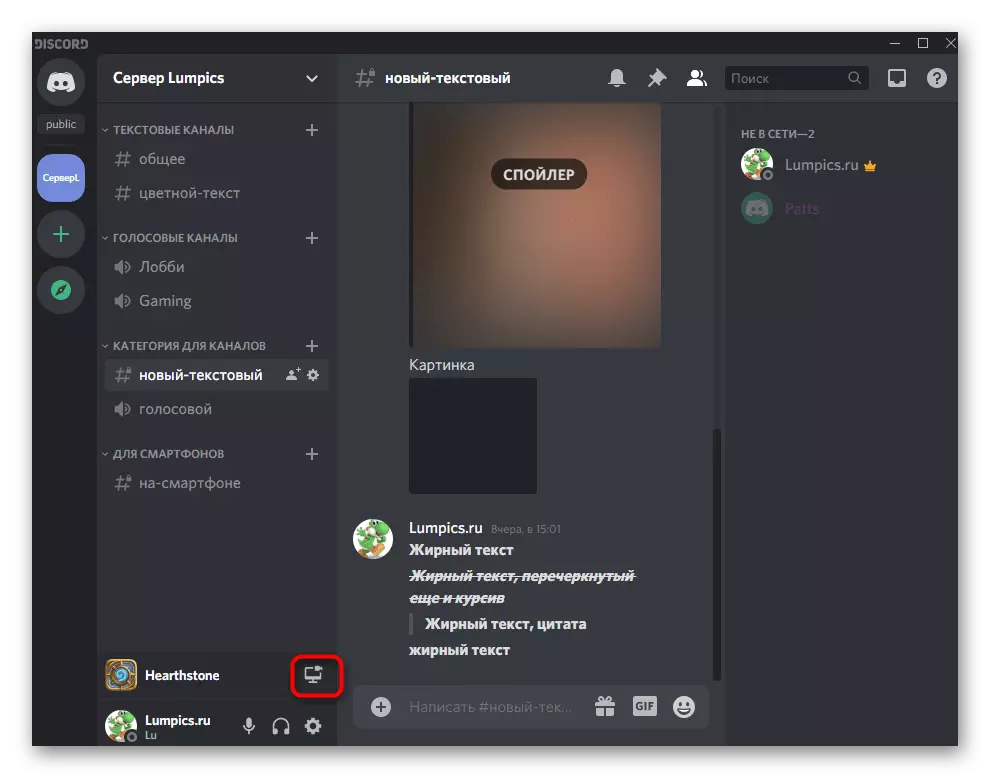


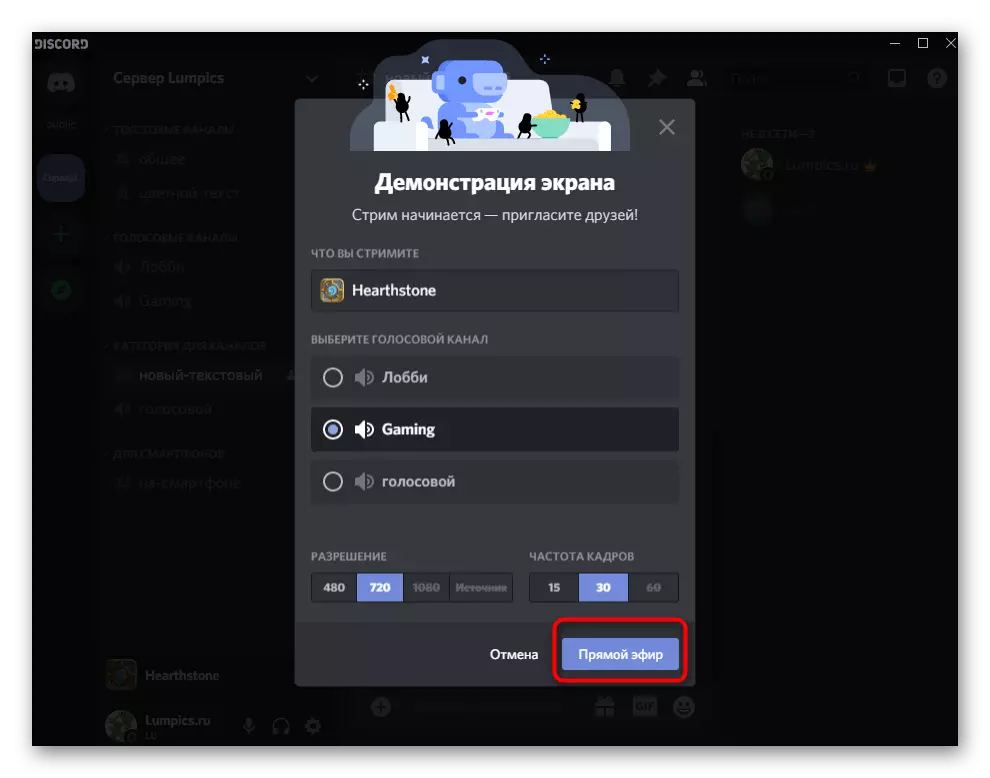

நீங்கள் உலாவி அல்லது அதே இலக்கத்தை அழைக்கும்போது கூட ஒளிபரப்ப பயனர்கள் எப்போதும் விளையாட்டு சாளரத்தை பார்க்கும். நீங்கள் விரும்பினால், அனைவருக்கும் பிடிக்கப்பட்டு, திரை ஆர்ப்பாட்டத்தைப் பற்றி கட்டுரைகளைப் படியுங்கள், கட்டுரையின் தொடக்கத்தில் நாங்கள் பேசினோம்.
படி 3: ஸ்ட்ரீம் அளவுருக்கள் மாற்றவும்
சுருக்கமாக பருமனான அளவுருக்களை மாற்றுவது எப்படி என்பதை சுருக்கமாக சமாளிக்க, சாளரத்தை மாற்றவும் அல்லது இது தேவைப்பட்டால் வெப்கேம்களை இயக்கவும். இது தற்போதைய ஸ்ட்ரீமின் முன் நிறைவு இல்லாமல் செய்யப்படுகிறது, மேலும் எல்லா அமைப்புகளும் உடனடியாக அமலுக்கு வருகின்றன.
- உங்கள் சொந்த ஒளிபரப்பின் ஒரு முன்னோட்டத்துடன் ஒரு சிறிய சாளரத்தை நீங்கள் காண்பீர்கள் குரல் அரட்டுக்குத் திரும்புங்கள்.
- கேமராவுடன் பொத்தானை அழுத்தினால், ஒரு வெப்கேம் செயல்படுத்தப்படுகிறது அல்லது அணைக்கப்படுகிறது. அதன்படி, நீங்கள் எப்போது வேண்டுமானாலும் நிர்வகிக்கலாம்.
- மாறும் நேரடி ஓட்டம் அளவுருக்கள் திறக்க கியர் ஐகானை கிளிக் செய்யவும்.
- அங்கு நீங்கள் பரிமாற்ற தரத்தை மாற்ற முடியும், பிடிப்பு அல்லது முழுமையான ஸ்ட்ரீம் ஒரு புதிய சாளரத்தை குறிப்பிடலாம்.
- நீங்கள் "திருத்து சாளரங்களை" கிளிக் செய்தால், நீங்கள் முழு டெஸ்க்டாப் அல்லது நீங்கள் பிடிக்க விரும்பும் வேறு எந்த திட்டத்தையும் குறிப்பிடலாம்.

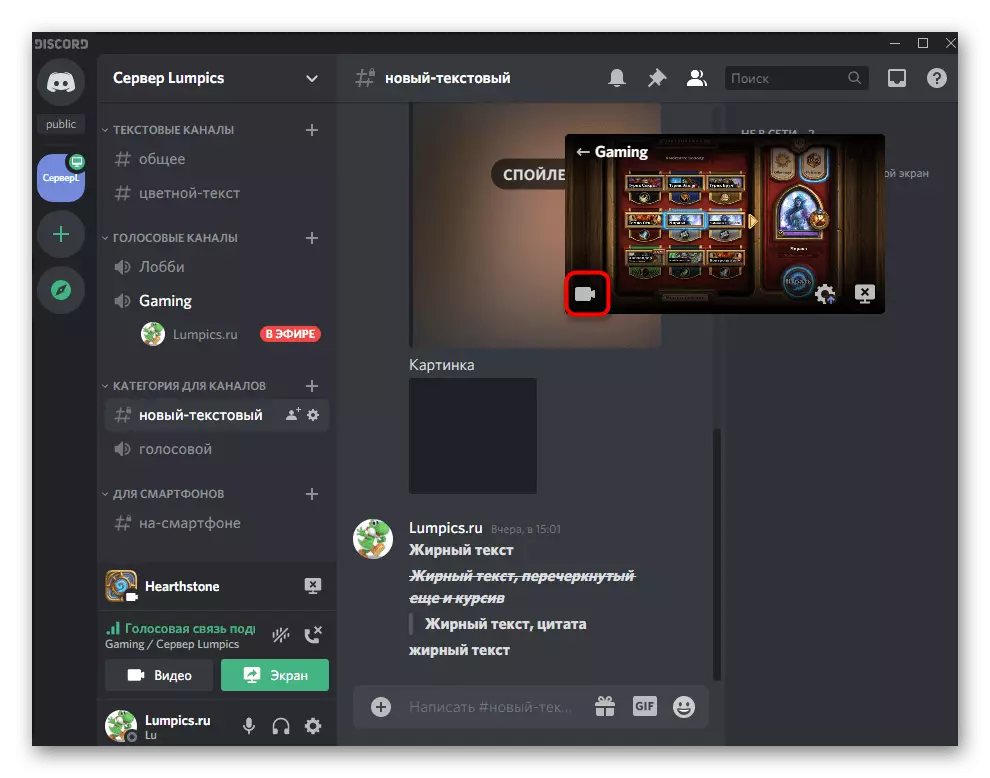



பிற பயனர்களால் ஒளிபரப்பவும்
இறுதியாக, பிற பயனர்களால் ஒளிபரப்பு எவ்வாறு பார்க்கப்படுகிறது என்பதற்கான ஒரு எடுத்துக்காட்டு காட்டுகிறோம். அவர்கள் தங்கள் திரைகளில் பார்க்கிறார்கள் மற்றும் அவர்கள் தற்போதைய ஸ்ட்ரீமில் எப்படி சேருகிறார்கள் என்பதைப் புரிந்துகொள்வது அவசியம்.
- நீங்கள் ஸ்ட்ரீம் தொடங்கிய சேவையகத்தை நீங்கள் திறக்கும் போது, பயனர் "காற்றில் கல்வெட்டு" பார்க்கவும். அது ஒரு குரல் சேனலுக்கு அணுகல் இருந்தால், அது இணைக்கப்பட்டு பார்வையிட போகலாம்.
- பார்வையாளர் முழு திரையில் வீடியோவை திறக்கிறார் அல்லது ஒரு சிறிய வடிவமைப்பில் வீடியோவைத் திறக்கும், அதன் பின்னர் அது நடப்பு சாளரத்தின் பிடிப்பை பார்க்கும் தொடங்குகிறது, இது ஒரு விளையாட்டு அல்லது மற்றொரு நிரலாகும்.
- பார்வையாளர்கள் தெருவில் தோன்றின என்று அறிவிக்கப்படும், ஏனென்றால் அவர்களுடைய புனைகுற்கள் மேலோட்டமாக தோன்றும் (மேலடுக்கு தன்னை ஒளிபரப்பில் காணப்படவில்லை). எதிர் நிக் ஒரு கண் ஐகானைக் கொண்டிருந்தால், அவர் இப்போது ஒளிபரப்பைப் பார்க்கிறார், மேலும் இந்த சேனலில் இணைந்தார்.